
スクラッチで始めるプログラミング

ネコ以外のキャラクターにする方法
スクラッチを始めると最初にネコのキャラクターが出てきますが、ネコ以外にも変更することができます。ちなみに、スクラッチではキャラクターのことをスプライトと呼びます。
解説書などには「スプライト」と書かれていることが多いのですが、あのネコみたいなキャラクターのことと覚えておけば大丈夫です。
では、そのスプライト(キャラクター)の変更方法を解説します。
スプライト(キャラクター)の変更方法
画面右下のスプライトリストのところにあるボタンをクリックします。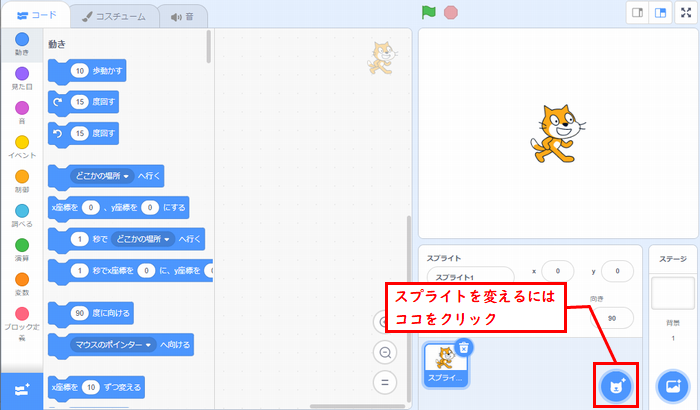
すると、スプライト(キャラクター)がたくさん並んでいる画面が表示されます。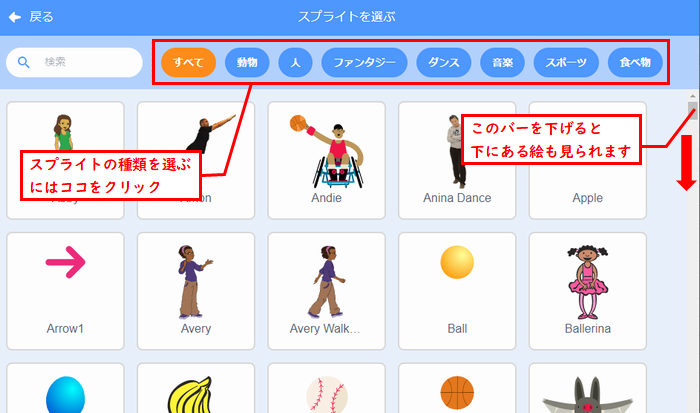
画面の上の部分でスプライトの種類を選ぶことができます。
「動物」を選ぶと「動物」のスプライトだけが表示されます。
また画面の右側にあるバーの部分を下げると、下のほうにあるスプライトを見ることもできます。
表示された中から好きなスプライト(キャラクター)を選び、クリックします。
すると、選んだスプライト(キャラクター)がステージに表示されます。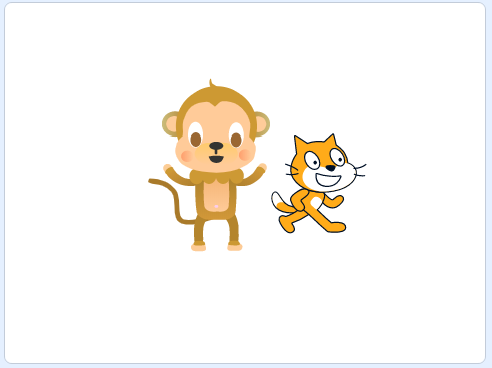
(サルのスプライトを選んだあとの画面です。)
スプライトを削除する方法
スプライト(キャラクター)を削除したいときは、スプライトリストのところにあるゴミ箱のマークをクリックします。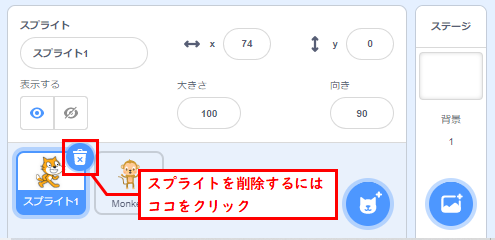
ゴミ箱のマークをクリックしたスプライトだけが消されます。
上の図ではネコが削除され、サルが残ります。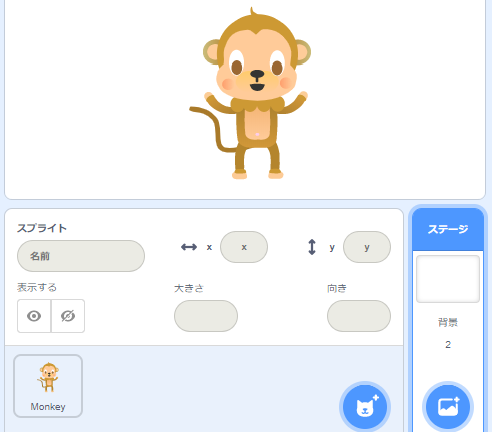
以上がスクラッチでのスプライトの変更方法です。画面から選ぶだけで簡単に追加や削除ができるので、プログラムにあったスプライトを選択してみてください。


